質問
問題:Microsoftワイヤレスディスプレイアダプターが機能しない問題を修正するにはどうすればよいですか?
スマートフォンから写真をコピーしようとしましたが、Microsoftワイヤレスディスプレイアダプターが機能していないようです。 それが壊れているかどうかわかりませんか、それとも何か他のものである可能性がありますか?
解決した答え
Microsoft Wireless Display Adapterは、携帯電話、タブレット、または別のデバイスをテレビ、コンピューターモニター、プロジェクターなどの大画面に接続するのに役立つ非常に便利なツールです。 ワイヤレスディスプレイテクノロジーは、小さな画面の周りに群がる代わりに、写真、ビデオ、またはその他のコンテンツを誰もが見ることができるように共有できるため、非常に便利です。 さらに、大学や学校でも使用される可能性があります。
ただし、ユーザーはMicrosoft Wirelessディスプレイアダプターが機能しないことについて不満を述べ、デバイスに関するさまざまな問題を主張しました。
- 質の悪い伝送
- ビデオスタッター
- ぼやけた表示
- ビデオの遅延または遅延[1]
- 音が出ない
- 継続的または定期的なMicrosoftWirelessディスプレイアダプターの切断
- MicrosoftWirelessディスプレイアダプターなどのペアリングに失敗しました。
Microsoft Wirelessディスプレイアダプタが機能しない最も明らかな原因はハードウェア障害ですが、通常はそうではありません。 非常に基本的なトラブルシューティングはその場で行うことができ、デバイスがディスプレイから23フィート以内にあるかどうかの確認や、接続ポイント(USBまたはHDMI)のフェイルプルーフが含まれます。
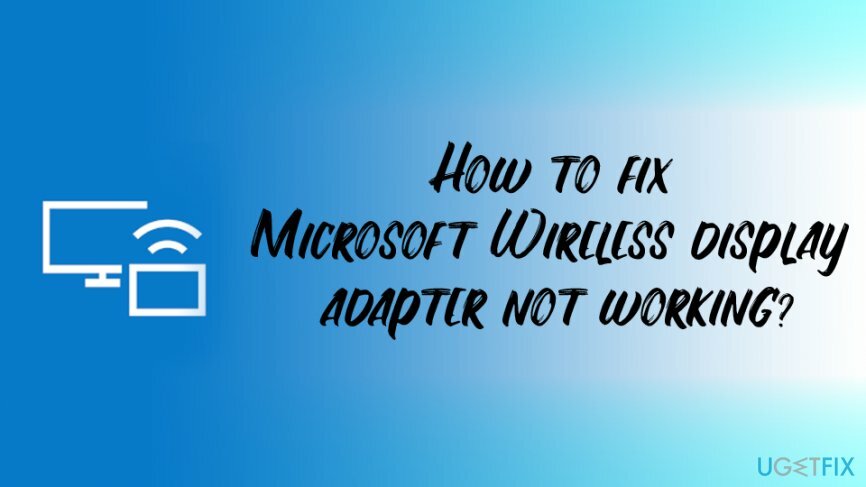
ただし、Microsoftワイヤレスディスプレイアダプタが機能しない問題を修正する主な方法には、再起動またはリセットが含まれます。 デバイス、ドライバーの更新、Windowsが最新であることの確認、ワイヤレス周波数の変更、ファイアウォール設定の調整、 等
Microsoftワイヤレスディスプレイアダプターが機能しない問題を解決する前に、デバイスをスキャンすることをお勧めします。 リイメージMac洗濯機X9、ハードウェアまたは接続の問題はマルウェアの結果である可能性があるため[2] トロイの木馬、バックドア、ルートキット、その他の脅威などの感染。 さらに、ツールは、システムの問題、レジストリの修正、レジストリの修正など、デバイスのさまざまな問題を修復することもできます。[3] 等
修正1。 WindowsOSを更新する
損傷したシステムを修復するには、ライセンス版を購入する必要があります リイメージ リイメージ.
Windowsは自動的に更新されるはずですが、この機能がオフになる場合があります。 さらに、一部のアップデートは、システムが再起動されるまでインストールされません。 したがって、次の手順に進んで、オペレーティングシステムが最新であることを確認してください。
- 右クリック 始める ピック 設定
- に移動 アップデートとセキュリティ
- 選択する アップデートを確認する
- Windowsは自動的に新しい更新プログラムを探してインストールします
-
リブート あなたのコンピュータ
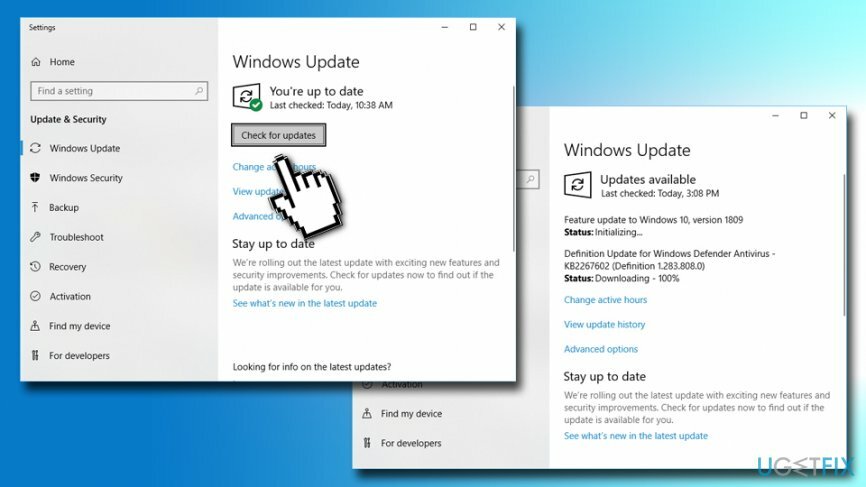
修正2。 Microsoft DisplayAdapterを再起動します
損傷したシステムを修復するには、ライセンス版を購入する必要があります リイメージ リイメージ.
何かが機能しない場合–再起動してみてください。これは、Microsoft Wireless DisplayAdapterが機能していないというエラーに適用されます。 次の簡単な手順に従ってください。
- 切断する デバイスからのMicrosoftワイヤレスディスプレイアダプタ
- 再起動 お使いのデバイス
- もう一度接続を挿入し、表示が機能するかどうかを確認します
修正3。 Microsoftワイヤレスディスプレイアダプターをリセットする
損傷したシステムを修復するには、ライセンス版を購入する必要があります リイメージ リイメージ.
別の解決策は、Microsoft Wireless DisplayAdapterをリセットすることです。 方法は次のとおりです。
- 見つけて押します(少なくとも1つ押し続けます 10秒) リセット アダプターの背面にあるボタン
- 接続する準備ができました メッセージがポップアップするはずです
- 開ける アクションセンター を選択します 接続
- 選ぶ Microsoftワイヤレスディスプレイアダプター ディスプレイに接続します
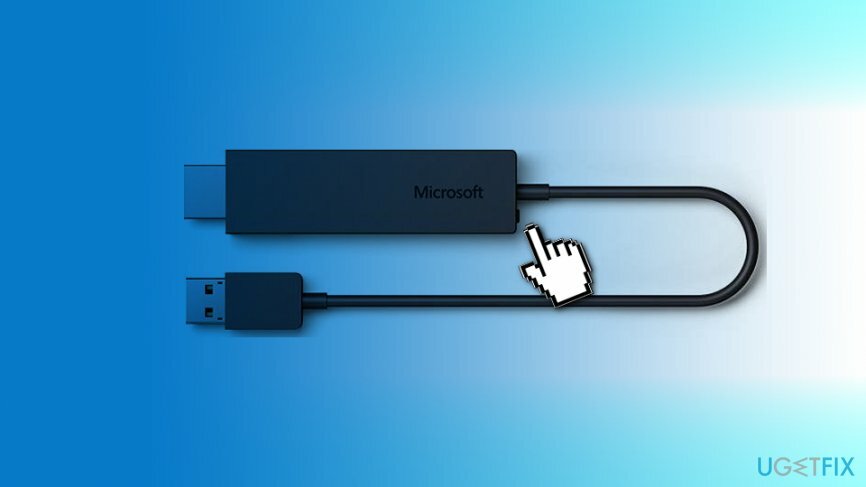
修正4。 Microsoftワイヤレスディスプレイアダプタを取り外して再接続します
損傷したシステムを修復するには、ライセンス版を購入する必要があります リイメージ リイメージ.
これは、Microsoft Wireless DisplayAdapterが機能しない問題を修正するために試みることができる別の方法です。
- 右クリック 始める を選択します 設定
- に移動 デバイス>接続されたデバイス
- 見つける プロジェクター セクションを選択し、 Microsoftワイヤレスディスプレイアダプター
- 選ぶ デバイスを削除
- 次に、をクリックします デバイスを追加する 接続します Microsoftワイヤレスディスプレイアダプター もう一度
修正5。 グラフィックドライバを再インストールします
損傷したシステムを修復するには、ライセンス版を購入する必要があります リイメージ リイメージ.
- 右クリック 始める ボタンをクリックして選択します デバイスマネージャ
- クリック ディスプレイアダプター
- それを右クリックして選択します デバイスをアンインストールします
- 新しいウィンドウで、チェックマークを付けます このデバイスのドライバソフトウェアを削除します
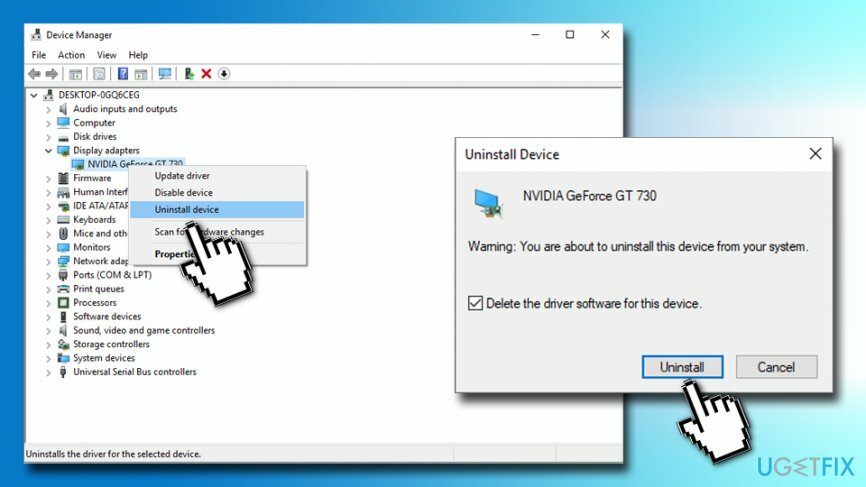
- クリック アンインストール と リブート あなたのコンピュータ
- 再起動後、右クリックします 始める 次に、 設定>デバイス>接続されたデバイス
- 選ぶ デバイスを追加する を選択します Microsoftワイヤレスディスプレイアダプター
修正6。 WiFiドライバーを再インストールします
損傷したシステムを修復するには、ライセンス版を購入する必要があります リイメージ リイメージ.
- 右クリック 始める ボタンをクリックして選択します デバイスマネージャ
- 選ぶ ネットワークアダプタ セクションネットワークアダプタを選択します
- それを右クリックして選択します アンインストール
- 新しいウィンドウで、チェックマークを付けます このデバイスのドライバソフトウェアを削除します
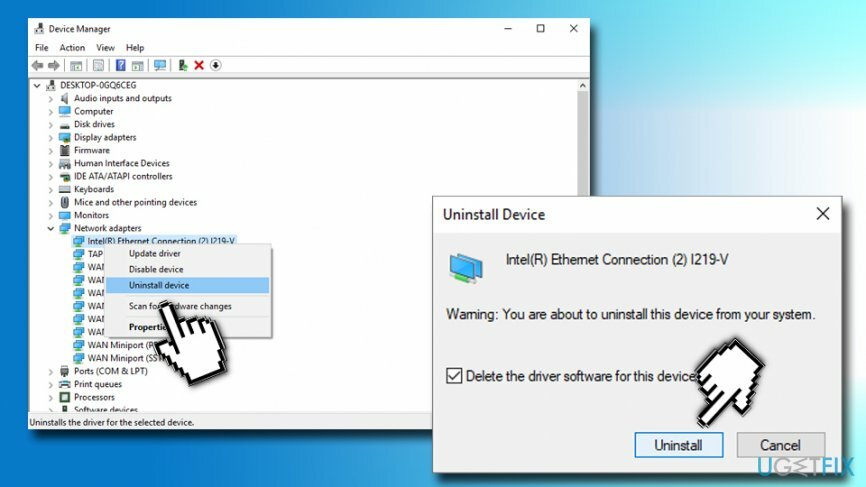
- クリック アンインストール と リブート あなたのコンピュータ
- 再起動後、右クリックします 始める 次に、 設定>デバイス>接続されたデバイス
- 選ぶ デバイスを追加する を選択します Microsoftワイヤレスディスプレイアダプター
修正7。 コンピューターで2.4GHz周波数帯を有効にする
損傷したシステムを修復するには、ライセンス版を購入する必要があります リイメージ リイメージ.
Microsoft Wireless Display Adapterは2.4GHzと5GHzでデバイスと通信できますが、前者を有効にしておくことが重要です。 方法は次のとおりです。
- に移動 デバイスマネージャ
- 拡大 ネットワークアダプタ
- 右クリック マーベルAVASTARアダプター を選択します プロパティ
- 次に、 高度
- 下 財産、 選ぶ バンド
- 下 価値 矢印ボタンをクリックして選択します 自動 次にクリックします わかった
修正8。 Microsoft Wireless DisplayAdapterがファイアウォールを介して通信を実行できるようにする
損傷したシステムを修復するには、ライセンス版を購入する必要があります リイメージ リイメージ.
- Cortanaの検索をクリックして、入力します ファイアウォールを許可する
- 検索結果から、 Windowsファイアウォールを介してアプリを許可する
- 下にスクロールして見つけます ワイヤレスディスプレイ
- 両方を確認してください プライベートとパブリック オプションが選択されています
- そうでない場合は、をクリックします 設定を変更する 上部で両方のオプションを選択します
- クリック わかった
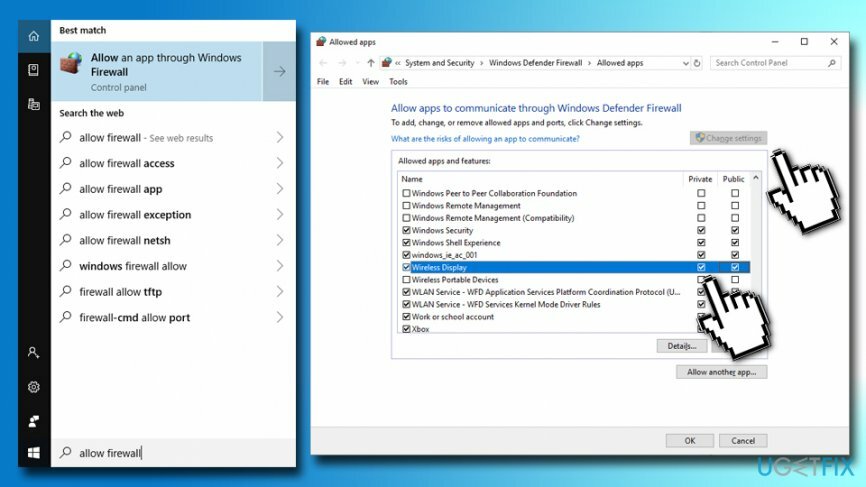
エラーを自動的に修復する
ugetfix.comチームは、ユーザーがエラーを排除するための最良の解決策を見つけるのを支援するために最善を尽くしています。 手動の修復技術に苦労したくない場合は、自動ソフトウェアを使用してください。 すべての推奨製品は、当社の専門家によってテストおよび承認されています。 エラーを修正するために使用できるツールを以下に示します。
オファー
今やれ!
修正をダウンロード幸せ
保証
今やれ!
修正をダウンロード幸せ
保証
Reimageを使用してエラーを修正できなかった場合は、サポートチームに連絡してください。 問題について知っておくべきと思われる詳細をすべてお知らせください。
この特許取得済みの修復プロセスでは、2500万のコンポーネントのデータベースを使用して、ユーザーのコンピューター上の破損または欠落したファイルを置き換えることができます。
損傷したシステムを修復するには、ライセンス版を購入する必要があります リイメージ マルウェア除去ツール。

VPNは、 ユーザーのプライバシー. Cookieなどのオンライントラッカーは、ソーシャルメディアプラットフォームやその他のWebサイトだけでなく、インターネットサービスプロバイダーや政府でも使用できます。 Webブラウザーを介して最も安全な設定を適用した場合でも、インターネットに接続されているアプリを介して追跡することができます。 さらに、Torのようなプライバシー重視のブラウザは、接続速度が低下するため、最適な選択ではありません。 あなたの究極のプライバシーのための最良の解決策は プライベートインターネットアクセス –匿名でオンラインで安全を確保します。
データ回復ソフトウェアはあなたを助けることができるオプションの1つです ファイルを回復する. ファイルを削除しても、そのファイルは空中に消えることはありません。その上に新しいデータが書き込まれない限り、ファイルはシステムに残ります。 データリカバリプロ は、ハードドライブ内の削除されたファイルの作業コピーを検索する回復ソフトウェアです。 このツールを使用すると、貴重なドキュメント、学校の仕事、個人の写真、その他の重要なファイルの紛失を防ぐことができます。